时间:2019-11-12作者:xp系统之家 来源:http://www.37m.cn
win10系统是很多电脑用户首选的装机系统,然而有不少用户在使用过程中可能会碰到win10系统word2007去掉文本换行符的情况。大部分用户电脑技术都是菜鸟水平,面对win10系统word2007去掉文本换行符的问题,无法自行解决。不少用户都来咨询小编win10系统word2007去掉文本换行符要怎么处理?其实可以根据以下步骤1、打开word2007,录入我们的文本内容,我们会发现每一行的结尾都会出现换行符; 2。单击word2007左上角图标; 这样的方式进行电脑操作,就可以搞定了。下面就和小编一起看看解决win10系统word2007去掉文本换行符问题详细的操作步骤:
1、打开word2007,录入我们的文本内容,我们会发现每一行的结尾都会出现换行符;

2。单击word2007左上角图标;

3、单击word2007左上角图标,在选框中点击“word 选项”按钮;

4、在打开的选框中选择“显示”,然后将“段落标记”前的“√”去掉,点击“确认”;
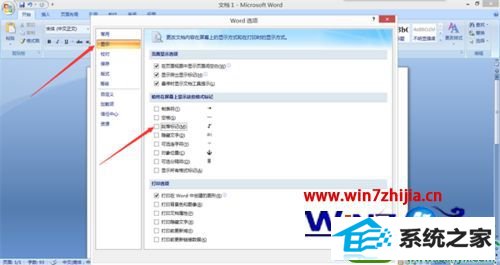
5、这时,回到文本内容,我们会发现之前的换行符已经不见了。如果要显示换行符,我们将上步骤“段落标记”前的“√”选上即可。
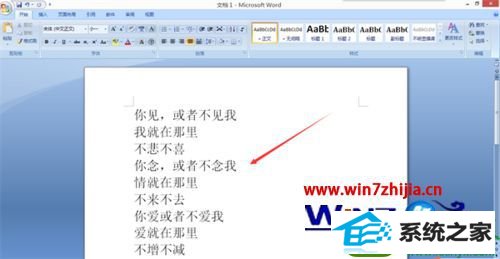
上述给大家介绍的就是win10系统下word2007去掉文本换行符的方法,如果你有需要的话,就可以参照上面的方法步骤来进行操作吧,更多精彩内容欢迎继续关注!
本站发布的ghost系统与电脑软件仅为个人学习测试使用,不得用于任何商业用途,否则后果自负!